| 일 | 월 | 화 | 수 | 목 | 금 | 토 |
|---|---|---|---|---|---|---|
| 1 | ||||||
| 2 | 3 | 4 | 5 | 6 | 7 | 8 |
| 9 | 10 | 11 | 12 | 13 | 14 | 15 |
| 16 | 17 | 18 | 19 | 20 | 21 | 22 |
| 23 | 24 | 25 | 26 | 27 | 28 |
- 하느님의 그림
- 프리지아
- MAC
- catalina
- Linux
- Ubuntu Install
- Ice Hockey
- Freesia
- Auckland
- 2017 IIHF World Championships
- VirtualBox
- CentOS
- 아이스하키
- New Zealand
- CentOS-7
- Virtual BOX
- CentOS8
- 참새
- Dicafilca
- CentOS7
- Nik Collection
- 북한
- 오클랜드
- MacOS 10.15
- DPR Korea
- dicada
- VMware
- ubuntu
- MacOS
- CentOS7 Install
- Today
- Total
참 새 네
Virtual Box에 CentOS-7 설치-세번째 본문
Virtual Box 에서 [만들기] 와 [설정] 을 완료했습니다.
이제는 CentOS-7을 Setup할 차례입니다.
[CentOS7]을 선택하고, [시작]에 클릭 하세요.


시동 디스크를 선택합니다.


[CentOS-7-x86_64-DVD-2003.ISO] 를 선택합니다.

[시작]에 클릭 합니다.
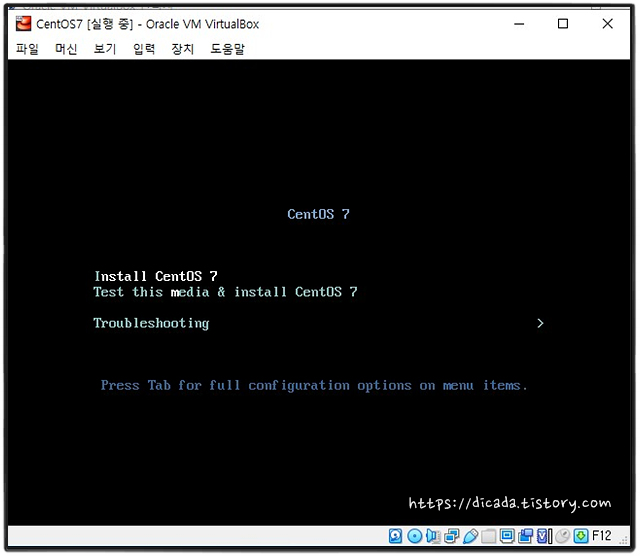
키보드 화살표 위/아래로 움직여서 [Install CentOS 7]선택하시고,
키보드 [Enter] 키를 누르세요.
부팅되는 동안, VirtualBox의 메뉴에서 [입력]을 선택
[키보드]->[키보드설정] 으로 가셔서 단축키 하나를 바꾸세요.
이것은 마우스 포인트를 Windows10 에서 사용 할것인지, VirtualBox에서 사용할 것인지를,
변환해주는 변환 단축키라고 이해하시면 됩니다.


Function [F12]로 정했습니다. 키보드 F12를 한번 눌러주세요.

CentOS-7 Setup 화면 입니다.
언어 선택 하세요.



[날짜 & 시간]을 선택하셔서, 날짜 시간을 맞추세요.
[완료]에 클릭.
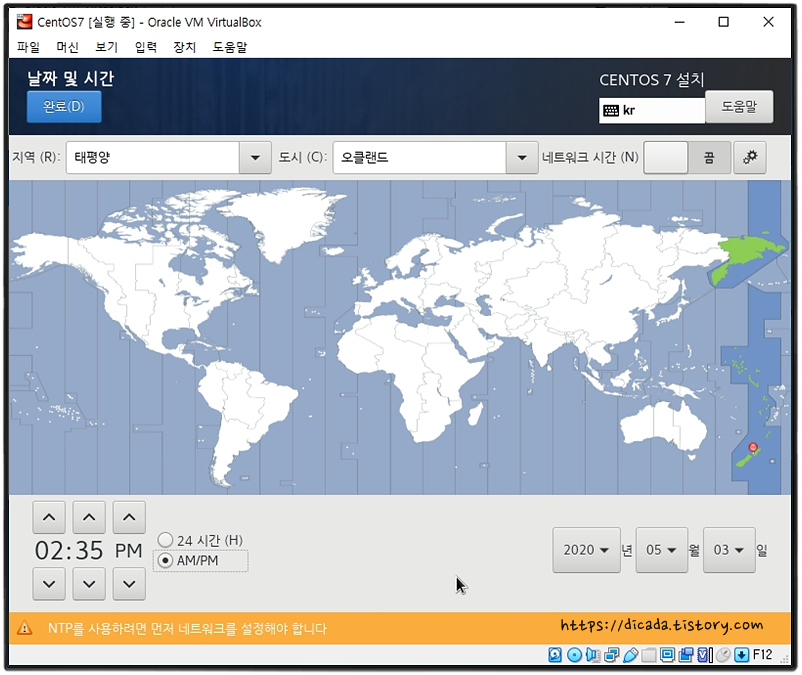

[언어지원]에 가셔서 한국어로 되어있는 것 확인만 하시고요..


[키보드]에 가세요. 당연히 or 보통 [한국어]를 선택하겠죠.
어느 블로그에서 보았는지 기억이 가물가물합니다.
그 분은 언어 선택시에 영어(미국)를 추가 하는 것을 추천 하시더군요.
이유는 프로그램에 문제 혹은 에러가 났을때에 영어로 나타나고,
영어로 타이프해야 함이라 합니다.
아직 그곳까지 경험이 없어서, 그대로 따라합니다.



[옵션]에서 한/영 변환 단축키를 선택하세요.
Windows10 의 한/영 변환키와 같은 것으로 선택 했습니다.
근데 그렇게 동작되지 않구요, 한가지 단축키로 고정된것 같습니다.
한/영 변환키 : [Shift] + [Space bar]

[설치소스]에 클릭

[자동감지설치미디어] -> [완료]에 클릭하세요.

[소프트웨어 선택]으로 갑니다.

CentOS를 사용하여, Linux를 공부하는면, [최소설치]로도 충분하다네요.
좀더 공부한 후에는 [개발 및 창조를 위한 워크스테이션]을 선택하라는 전문가들의 의견이 있습니다.
본인이 선택을 하셔야 합니다.




파티션 설정에서 [파티션을 자동으로 설정합니다.] 를 선택합니다.

[네트워크 및 호스트명]으로 갑니다.

호스트 이름은 본인이 정하시면 됩니다.

[KDUMP]로 갑니다.

확인만 하시고 통과.

[SECURITY POLICY] 로 갑니다.
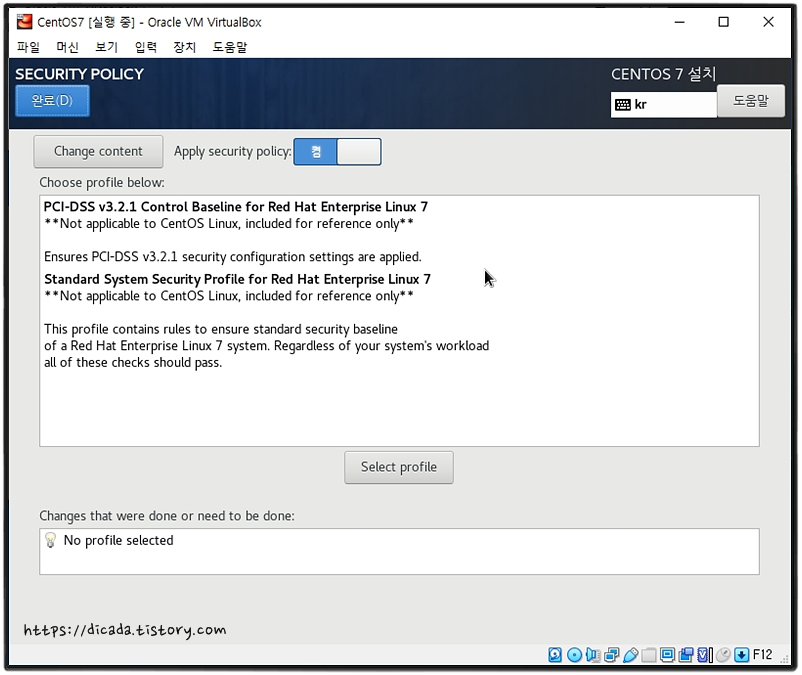
확인만 하시고 통과.

모든 설정 을 확인 + 변경 되었으면, [설치시작]에 클릭하세요.

설치 진행 중에 사용자 이름 과 암호를 입력 합니다.
암호가 짧아도 입력 설정이 됩니다.
[완료] 단추를 두번 클릭 하시면 됩니다.
CentOS7-Minimal 설치시에 갈무리한것으로 참고합니다.




재부팅 하고 나서 첫 화면입니다.

[LINCENSE INFORMATION]에 클릭 합니다.

[네트워크및 호스트명] 은 확인만 하시고,
[설정완료]에 클릭 하세요.



[미리보기]를 클릭해 보았는데요....
한국어 키보드가 영어 키보드로 나타나구요...똑 같습니다.



[다음]

[다음]

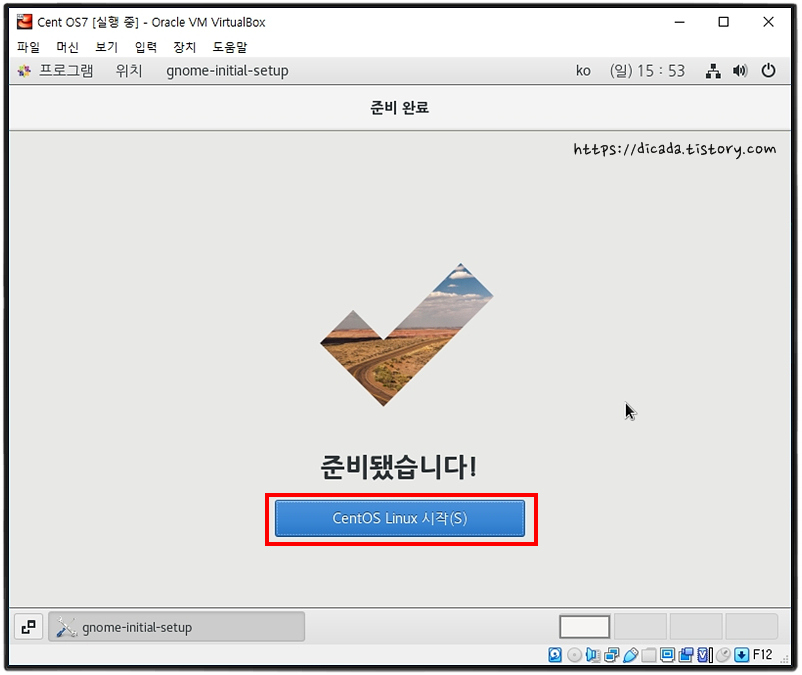




부팅해서 CentOS7이 시작하면, 사용자 이름과 암호를 입력하는 화면이 나타납니다.


그다음 이 화면이 나타나는데, 아마도 사용법 설명하는 비디오 파일인 듯 합니다.
Play 시키면, 모든 프로그램이 Stop. 일명 컴퓨터가 먹통이 됩니다. (나에게만 일어나는 일??)
그래서, [시작하기] 에 클릭하고 본 화면으로 갑니다.

'까먹기쉬운일들' 카테고리의 다른 글
| Virtual Box에 Ubuntu-18 설치-두번째 (0) | 2020.05.12 |
|---|---|
| Virtual Box에 Ubuntu-18 설치-첫번째 (0) | 2020.05.11 |
| Virtual Box에 CentOS-7 설치-두번째 (0) | 2020.05.09 |
| Virtual Box에 CentOS-7 설치-첫번째 (0) | 2020.05.08 |
| Virtual Box에 CentOS-7-Minimal 설치-세번째 (0) | 2020.05.07 |




